Setja upp Inventory Visibility
Nóta
Azure Active Directory er nú Microsoft Entra kenni. Læra meira
Þessi grein lýsir því hvernig á að setja upp Inventory Visibility Add-in fyrir Microsoft Dynamics 365 Supply Chain Management.
Þú verður að nota Microsoft Dynamics Lifecycle Services til að setja upp Inventory Visibility Add-in. Lifecycle Services er samstarfsgátt sem býður upp á umhverfi og safn af reglulega uppfærðum þjónustu sem hjálpa þér að stjórna líftíma forrita fjármála- og rekstrarforrita. Nánari upplýsingar er að finna í Tilföng fyrir líftímaþjónustu.
Ábending
Ef þú ert eiginleikaráðgjafi eða lausnaráðgjafi mælum við með því að þú skráir þig í Inventory Visibility Add-in Yammer hópinn, þar sem þú getur lesið um nýjustu þróun, skiptast á ábendingum við aðra ráðgjafa og þróunaraðila og ræða eiginleika.
Ef þú ert að lenda í tæknilegum vandamálum eða lendir í undantekningum geturðu fengið hjálp með því að senda tölvupóst beint á vöruteymi birgðasýnileika á inventvisibilitysupp@microsoft.com (vinsamlegast vertu viss um að láta fylgja með auðkenni birgðakeðjustjórnunarumhverfis).
Til að fá gagnleg sýnishorn af kóða og leiðbeiningar um bilanaleit, farðu á birgðasýnileika GitHub verslunarinnar.
Skilyrði birgðasýnileika
Áður en þú setur upp birgðasýnileika verður þú að ljúka eftirfarandi verkum:
- Fáðu innleiðingarverkefni líftímaþjónustu þar sem að minnsta kosti eitt umhverfi er notað.
- Vertu viss um að lokið hafi verið við skilyrðin fyrir uppsetningu innbóta. Fyrir upplýsingar um þessar forsendur, sjá Yfirlit yfir viðbætur. Sýnileiki birgða krefst ekki tengingu tvöföldrar skráningar.
Eftirfarandi tafla sýnir lönd/svæði þar sem birgðasýnileiki er studdur.
| Azure-svæði | Stutt heiti svæðis |
|---|---|
| Asía Austur | eas |
| Asía Suðaustur | höf |
| Austur-Ástralía | eau |
| Suðaustur-Ástralía | seau |
| Suður-Brasilía | sbr |
| Mið-Kanada | cca |
| Austur-Kanada | eca |
| Austur Kína 2 | cne2 |
| Kína norður 2 | cnn2 |
| Evrópa norður | neu |
| Evrópa vestur | weu |
| Mið-Frakkland | sbr |
| Frakkland suður | sfr |
| Mið-Indland | cin |
| Suður-Indland | synd |
| Austur-Japan | ejp |
| Vestur-Japan | wjp |
| Noregur austur | eno |
| Noregur vestur | ekki |
| Suður Afríka vestur | wza |
| Suður Afríka norður | nza |
| Sviss norður | nch |
| Sviss vestur | wch |
| Sameinuðu arabísku furstadæmin, norður | nei |
| Suður-Bretland | suk |
| Bretland, vestur | wuk |
| Austurríki Bandaríkjanna | eus |
| Bandarísk vestur | wus |
Ef þú hefur einhverjar spurningar um þessar forsendur skaltu hafa samband við vöruteymi birgðasýnileika á inventvisibilitysupp@microsoft.com.
Setja upp innbót birgðasýnileika
Áður en þú setur upp viðbótina skaltu skrá forrit og bæta biðlaraleyndarmáli við Microsoft Entra undir Azure áskriftinni þinni. Fyrir leiðbeiningar, sjá Skrá umsókn og Bæta við leyndarmáli viðskiptavinar. Athugaðu Auðkenni umsóknar (viðskiptavinar), leyndarmál viðskiptavinar og Leigjandi ID gildi, því þú þarft þau síðar.
Mikilvægt
Ef þú ert með fleiri en eitt Lifecycle Services umhverfi skaltu búa til annað Microsoft Entra forrit fyrir hvert þeirra. Ef þú notar sama forritsauðkenni og leigjandaauðkenni til að setja upp birgðasýnileikaviðbótina fyrir mismunandi umhverfi, mun táknvandamál eiga sér stað fyrir eldra umhverfi. Þar af leiðandi mun aðeins síðasta uppsetningin gilda.
Eftir að þú hefur skráð forrit og bætt við biðlaraleyndarmáli við Microsoft Entra ID skaltu fylgja þessum skrefum til að setja upp birgðasýnileikaviðbótina.
Skráðu þig inn á Lifecycle Services.
Á heimasíðunni skal velja verkið þar sem umhverfið er í notkun.
Á verksíðunni skal velja umhverfið þar sem á að setja upp innbótina.
Skrunaðu niður á umhverfissíðunni þar til þú finnur Environment add-ins hlutann í Power Platform samþættingu hlutanum. Þar má finna heiti Dataverse umhverfisins. Staðfestu að heiti Dataverse umhverfis er það sem þú vilt nota fyrir birgðasýnileika.
Nóta
Eins og er eru aðeins Dataverse umhverfi sem voru búin til með því að nota Lifecycle Services studd. Ef Dataverse umhverfið þitt var búið til á einhvern annan hátt (til dæmis með því að nota PowerApps stjórnendamiðstöðina), og ef það er tengt við framboðsstjórnunarumhverfið þitt, verður þú fyrst að laga kortlagningarvandamál áður en þú setur upp Inventory Visibility Add-in.
Það er mögulegt að tvískrifaumhverfið þitt sé tengt við Dataverse tilvik á meðan Lifecycle Services er ekki sett upp fyrir Power Platform samþættingu. Þetta tengingarmisræmi getur valdið óvæntri hegðun. Við mælum með því að upplýsingar um líftímaþjónustu umhverfisins passi við það sem þú ert tengdur við í tvískrift svo að sömu tengingin geti verið notuð af viðskiptaviðburðum, sýndarborðum og viðbótum. Sjá Tengingarmisræmi fyrir upplýsingar um hvernig eigi að laga kortlagningarvandamálið. Þegar kortlagningarvandamálið er leyst geturðu haldið áfram að setja upp Birgðasýnileika.
Í hlutanum Umhverfisviðbætur veljið Setja upp nýja viðbót.
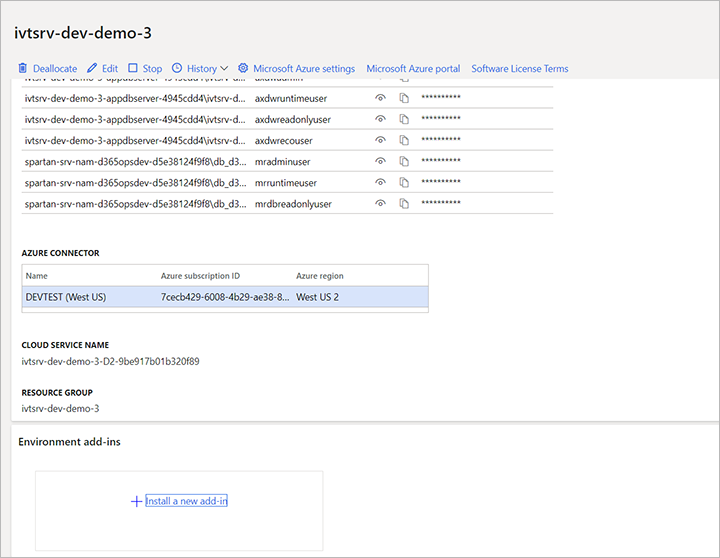
Veldu hlekkinn Setja upp nýja viðbót . Listi yfir tiltækar innbætur birtist.
Á listanum velurðu Sygni birgða.
Stilltu eftirfarandi reiti fyrir umhverfið þitt:
- Microsoft Entra auðkenni forrits (viðskiptavinar) – Sláðu inn Microsoft Entra auðkenni forritsins sem þú bjóst til og skrifaðir athugasemd við áðan.
- Microsoft Entra leigjandaauðkenni – Sláðu inn leigjandaauðkennið sem þú skráðir áður.
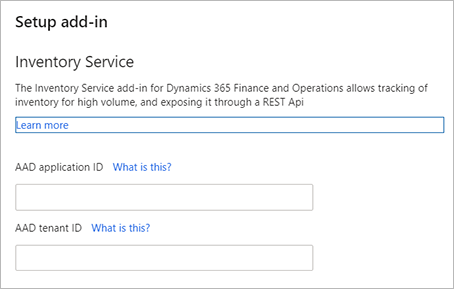
Samþykktu skilmálana með því að velja Skilmálar og skilyrði gátreitinn.
Velja Setja upp. Staða viðbótarinnar er sýnd sem Installing. Þegar uppsetningunni er lokið skaltu endurhlaða síðuna. Staðan ætti að breytast í Uppsett.
Í Dataverse skaltu velja Apps hlutann í vinstri flakkinu og ganga úr skugga um að birgðasýnileiki Power Apps er sett upp. Ef Apps hlutinn er ekki til, hafðu samband við vöruteymi Birgðasýnileika á inventvisibilitysupp@microsoft.com.
Nóta
Ef kerfið varar þig við því að þú hafir ekki heimild til að setja upp Birgðasýnileika á Lifecycle Services, verður þú að hafa samband við kerfisstjórann til að breyta heimildinni þinni.
Ef það tekur meira en klukkutíma að setja upp frá Lifecycle Services síðunni, þá skortir notendareikninginn þinn líklega leyfi til að setja upp lausnir í Dataverse umhverfinu. Fylgdu þessum skrefum til að leysa málið:
Hætta við uppsetningarferlið Birgðasýnileikaviðbót af síðunni Lifecycle Services.
Skráðu þig inn á Microsoft 365 stjórnunarmiðstöðina og vertu viss um að notendareikningurinn sem þú vilt nota til að setja upp viðbótina hafi "Dynamics 365 Unified Operations Plan" leyfið úthlutað til þess. Úthlutaðu leyfinu ef þörf krefur.
Skráðu þig inn á Power Platform stjórnunarmiðstöðina með viðeigandi notandareikningi. Settu síðan upp birgðasýnileikaviðbótina með því að gera eftirfarandi skref:
- Veldu umhverfið þar sem þú vilt setja viðbótina upp.
- Veldu Dynamics 365 Apps.
- Veldu Setja upp forrit.
- Veldu birgðasýnileiki
Eftir að uppsetningunni er lokið skaltu fara aftur á síðu Lifecycle Services og reyna aftur að setja upp Inventory Visibility viðbótina aftur.
Settu upp birgðasýnileika í birgðakeðjustjórnun
Settu upp samþættingarpakkann Inventory Visibility
Ef þú ert að keyra Supply Chain Management útgáfu 10.0.17 eða eldri, hafðu samband við birgðasýnileika um borð stuðningsteymi á inventvisibilitysupp@microsoft.com til að fá pakkaskrána. Dreifðu síðan pakkanum í Lifecycle Services.
Nóta
Ef villa vegna misræmis útgáfu kemur upp í uppsetningunni þarf að flytja inn handvirkt X++ verkið í þróunarumhverfið. Síðan skal stofna virkjanlega pakkann í þróunarumhverfinu og setja hann upp í þróunarumhverfinu.
Kóðinn fylgir með Supply Chain Management útgáfu 10.0.18. Ef sú útgáfa eða nýrri er keyrð þarf ekki uppsetningu.
Gangið úr skugga um að kveikt sé á eftirfarandi eiginleikum í umhverfi Supply Chain Management. (Sjálfgefið er að kveikt er á þeim.)
| Lýsing eiginleika | Kóðaútgáfa | Skipta milli klasa |
|---|---|---|
| Gera notkun birgðavídda í InventSum-töflu virka eða óvirka | 10.0.11 | InventUseDimOfInventSumToggle |
| Gera notkun birgðavídda í InventSumDelta-töflu virka eða óvirka | 10.0.12 | InventUseDimOfInventSumDeltaToggle |
Setja upp samþættingu fyrir Sýnileika birgða
Þegar þú hefur sett viðbótina upp skaltu undirbúa Supply Chain Management kerfið þitt til að vinna með það með því að gera eftirfarandi skref.
Í Supply Chain Management, opnaðu Eiginleikastjórnun vinnusvæðið og kveiktu á Inventory Visibility sameining eiginleikanum.
Farðu í Birgðastjórnun>Setja upp>Inventory Visibility Integration færibreytur.
Opnaðu flipann Almennt og gerðu eftirfarandi stillingar:
- Endapunktur birgðasýnileika – Sláðu inn vefslóð umhverfisins þar sem þú ert að keyra birgðasýnileika. Fyrir frekari upplýsingar, sjá Finndu þjónustuendapunktinn þinn og lestu uppsetninguna.
- Hámarksfjöldi skráa í einni beiðni – Stilltu á hámarksfjölda skráa til að hafa með í einni beiðni. Þú verður að færa inn jákvæða heiltölu sem er minna en eða jafnt og 1000. Sjálfgildið er 512. Við mælum eindregið með því að halda sjálfgefna gildinu nema þú hafir fengið ráðleggingar frá Microsoft Support eða ert viss um að þú þurfir að breyta því á annan hátt.
Eftirfarandi valfrjálsir eiginleikar auka virkni birgðasýnileika. Ákveða hvort þú vilt nota annan eða báða þessa eiginleika. Ef þú gerir það skaltu setja þau upp. (Þú getur líka sett þau upp síðar.)
- Mjúkar frátekningar og jöfnun – Mjúkar frátekningar hjálpa fyrirtækjum að ná einum sannleiksuppsprettu fyrir tiltækar birgðir, sérstaklega meðan á pöntunarferlinu stendur. Fyrir upplýsingar um hvernig á að virkja og setja upp þennan eiginleika, sjá Fyrirtektir á birgðasýnileika.
- Stuðningur við vöruhússtjórnunarferli (WMS) hluti – Þessi eiginleiki gerir þér kleift að nota WMS hluti með birgðasýnileika. Fyrir upplýsingar um hvernig á að virkja og setja upp þennan eiginleika, sjá Stuðningur við birgðasýnileika fyrir WMS vörur.
- Birgðayfirlit – Þessi eiginleiki veitir birgðayfirlit fyrir vörur ásamt öllum víddum. Fyrir upplýsingar um hvernig á að virkja og setja upp þennan eiginleika, sjá Birgðayfirlit.
- Forhlaða straumlínulagðri fyrirspurn – Þessi eiginleiki veitir samansafnaða birgðayfirlit fyrir vörur eftir stilltum víddum. Fyrir upplýsingar um hvernig á að virkja og setja upp þennan eiginleika, sjá Forhlaða straumlínulagaðri fyrirspurn.
Eftir að þú hefur lokið við að setja upp valfrjálsa eiginleika sem þú valdir skaltu fara í Birgðastjórnun>Tímabundin>Inventory Visibility Integration og virkja starf. Öll tilvik birgðabreytinga úr Supply Chain Management verða nú bókuð í birgðasýnileika.
Nóta
Þegar þú virkjar samþættingarvinnu birgðasýnileika, ef þú færð villu sem segir að þú verðir að uppfæra skiptingarskemmuna, sjáðu Uppfæra skiptingarskemu í tvö ef þú færð villu þegar þú kveikir á samþættingarvinnu birgðasýnileika kafla þessarar greinar fyrir leiðbeiningar.
Hraðleiðréttingar fyrir samþættingu birgðasýnileika
Fyrir lista yfir nýjustu bráðaleiðréttingarnar sem eru tiltækar fyrir samþættingareiginleika birgðasýnileika í Supply Chain Management, sjá Nýlegar Dynamics 365 SCM flýtileiðréttingar.
Uppfærðu skiptingarskema í tvö ef þú færð villu þegar þú kveikir á samþættingu birgðasýnileika
Þegar þú reynir að virkja runusamþættingu birgðasýnileika frá Supply Chain Management gætirðu fengið eftirfarandi villu:
Ekki er hægt að samstilla fleiri en 500000 færslur í sama vöruhúsi. Til að draga úr þessu vandamáli skaltu uppfæra skiptingarskema í 2 í Inventory Visibility viðbótinni. Hafðu samband við þjónustudeild birgðasýnileika á
inventvisibilitysupp@microsoft.comtil að fá frekari upplýsingar.
Ef þú færð þessa villu skaltu fylgja þessum skrefum til að uppfæra skiptingaskemu til að koma í veg fyrir vandamál með upplausn af minni. Ef þú færð ekki þessa villu geturðu sleppt þessu ferli.
- Í Power Apps, eyddu öllum birgðagögnum.
- Settu upp kerfi til að senda API beiðnir í birgðasýnileika.
- Eftir að gögnum hefur verið eytt skaltu hringja í
GetAPI með meginmálinonetil að fá öll auðkenni skiptingarinnar (með því að nota/api/environment/{environmentId}/allpartitionids). Farðu yfir svarið til að staðfesta að gögn hafi verið hreinsuð að fullu. Niðurstaðan ætti að vera tóm. - Hringdu í
PostAPI með meginmálinonetil að breyta skiptingarskemanu (með því að nota/api/environment/{environmentId}/updatePartitionSchema?newversion=2). - Í Power Apps, virkjaðu íþróaða vöruhúsabirgðir eiginleikann og uppfærðu stillinguna.
- Í Power Apps skaltu skoða stillingar fyrir keyrslutíma.
CachePartitonIdVersionreiturinn ætti að sýna gildiðByLocationAndProductIdMod64. - Í Supply Chain Management, farðu í Inventory Management>Periodic>Inventory Visibility Integration og virkjaðu starfið.
Uppfærðu birgðasýnileikaviðbótina
Til að uppfæra uppsetta útgáfu af Inventory Visibility Add-in í nýjustu útgáfuna skaltu fylgja þessum skrefum:
Skráðu þig inn á Power Platform stjórnunarmiðstöðina.
Á yfirlitsrúðunni skaltu velja Umhverfi.
Opnaðu umhverfið þar sem þú vilt uppfæra Inventory Visibility Add-in.
Í hlutanum Tilföng skal velja Dynamics 365-forrit.
Á listanum skaltu finna röðina þar sem Name er Dynamics 365 Inventory Visibility. Athuga skal gildið í dálknum Staða fyrir þessa línu.
- Ef staðan er uppsett, þá ertu nú þegar að keyra nýjustu útgáfuna svo þú getir sleppt restinni af þessari aðferð.
- Ef staðan er Uppfæra tiltæk er uppfærsla tiltæk. Haltu áfram með næsta skref.
Ábending
Til að sjá hvaða útgáfu innbótarinnar þú ert að keyra, óháð stöðu, skaltu opna valmyndina Fleiri aðgerðir forrita (sporöskjulaga hnappur) og velja síðan Upplýsingar.
Ef síðan sýnir að uppfærsla sé tiltæk skaltu opna valmyndina Fleiri aðgerðir í forritinu (sporöskjulaga hnappur) og velja síðan Uppfæra.
Svargluggi opnast. Veldu gátreitinn Ég samþykki þjónustuskilmálana og veldu síðan Uppfæra.
Sprettigluggi opnast þar sem þú ert beðinn um að staðfesta aðgerðina. Til að halda áfram skaltu slá inn heiti umhverfisins í svæðið sem gefið er upp og velja síðan Uppfæra.
Fjarlægja innbót fyrir sýnileika birgða
Til að fjarlægja viðbótina Sýnileiki birgða skaltu fylgja þessum skrefum:
Skráðu þig inn í Supply Chain Management.
Fara í birgðastjórnun>reglubundna>samþættingu sýnileika birgða og slökkva á vinnslunni.
Farðu í Lifecycle Services og opnaðu síðuna fyrir umhverfið þar sem þú vilt fjarlægja innbótina (sjá einnig hlutann Setja upp innbót fyrir sýnileika birgða).
Veldu Uninstall.
Fjarlægingarferlið bindur nú enda á innbót sýnileika birgða, afskráir innbótina úr Lifecycle Services og eyðir öllum tímabundnum gögnum sem eru vistuð í gagnaskyndiminni innbótar birgðasýnileika. Hins vegar eru aðalbirgðagögn sem voru samstillt við áskriftina þína Dataverse enn geymd þar. Til að eyða þessum gögnum og öllum lausnum sem tengjast sýnileika birgða skal ljúka restinni af þessu ferli.
Opið Power Apps.
Veldu Umhverfi á yfirlitsreininni.
Dataverse Veldu umhverfið sem er tengt við umhverfi Lifecycle Services.
Farðu í Lausnir og eyddu eftirfarandi lausnum í eftirfarandi röð:
- Dynamics 365 Sýnileiki birgða - Akkeri
- Sýnileiki Dynamics 365 birgða – viðbætur
- Sýnileiki Dynamics 365 birgða – forrit
- Sýnileiki Dynamics 365 birgða – stýringar
- Sýnileiki Dynamics 365 birgða – grunnur
Eftir að þessum lausnum hefur verið eytt verður gögnunum sem geymd eru í töflum einnig eytt.
Mikilvægt
Þú ættir aðeins að eyða gögnum og lausnum sem tengjast sýnileika birgða í Power Apps ef þú ert viss um að þú munt ekki nota birgðasýnileika í núverandi umhverfi aftur. Ef þú eyðir þeim og reynir síðan að setja upp birgðasýnileika aftur af LCS-síðunni síðar gætirðu lent í vandræðum eins og að festast meðan á uppsetningu stendur og geta ekki endurheimt.
Ef þú þarft að fjarlægja innbótina og setja hana upp aftur vegna þess að þú endurheimtir gagnagrunn Supply Chain Management skaltu ekki eyða gögnunum og lausnunum í Power Apps. Þess í stað skal fylgja ferlinu í gögnum um hreinsun birgðasýnileika áður Dataverse en gagnagrunnur Supply Chain Management er endurheimtur til að leysa gagnavandamál.
Hreinsa gögn um sýnileika birgða úr Dataverse áður en gagnagrunnur Supply Chain Management er endurheimtur
Ef þú hefur notað birgðasýnileika og síðan endurheimt gagnagrunn Supply Chain Management gæti endurheimtur gagnagrunnur þinn innihaldið gögn sem eru ekki lengur í samræmi við gögn sem áður voru samstillt af birgðasýnileika við Dataverse. Þetta ósamræmi gagna getur valdið kerfisvillum og öðrum vandamálum. Þess vegna er mikilvægt að þú hreinsir alltaf öll gögn um sýnileika birgða áður Dataverse en þú endurheimtir gagnagrunn Supply Chain Management.
Ef endurheimta þarf gagnagrunn Supply Chain Management skal nota eftirfarandi aðferð:
- Skráðu þig inn í Supply Chain Management.
- Fara í birgðastjórnun>reglubundna>samþættingu sýnileika birgða og slökkva á vinnslunni.
- Stöðva að senda beiðnir til Birgðasýnileiki frá öðrum kerfum þriðja aðila.
- Í Power Apps, opnið síðuna Stillingar fyrir sýnileika birgða. Veldu síðan Hreinsa notandagögn efst í hægra horninu. Þetta hreinsar óhrein birgðagögn úr endurheimtum gagnagrunni án þess að hafa áhrif á fyrirliggjandi skilgreiningar.
- Endurheimta gagnagrunn Supply Chain Management eins og lýst er í Database point-in-time restore (PITR) eða Point-in-time endurheimt framleiðslugagnagrunnsins í sandkassaumhverfi.
- Fara í birgðastjórnun>reglubundna>samþættingu birgðasýnileika og virkja vinnsluna aftur.
Mikilvægt
Það eru nokkrar leiðir til að flytja gögn á milli Dataverse umhverfis, en við ráðleggjum gegn því að gera það vegna þess Dataverse að gögn innihalda þess EnvironmentId, sem þýðir að flutningur gagna beint á milli mismunandi umhverfis mun leiða til spillingar gagna. Ef þú finnur fyrir þessu vandamáli, vinsamlegast hafðu samband til að fá inventvisibilitysupp@microsoft.com aðstoð.